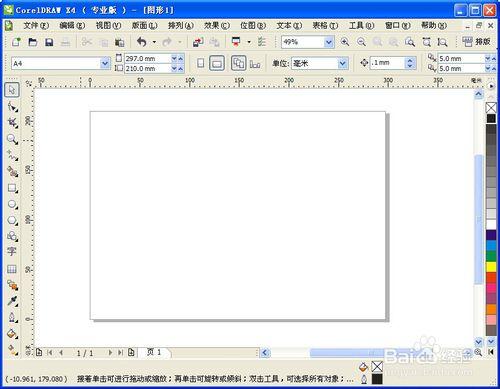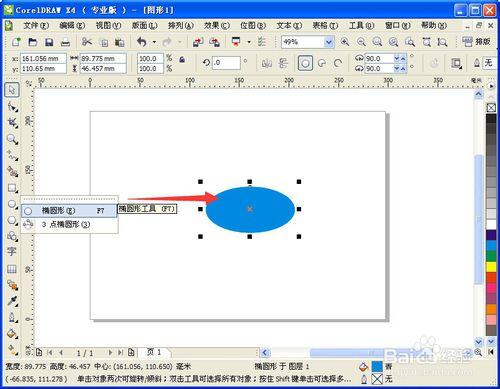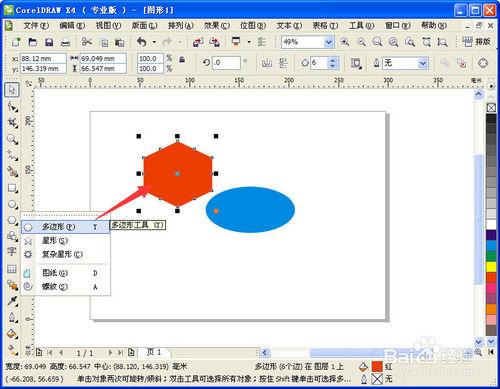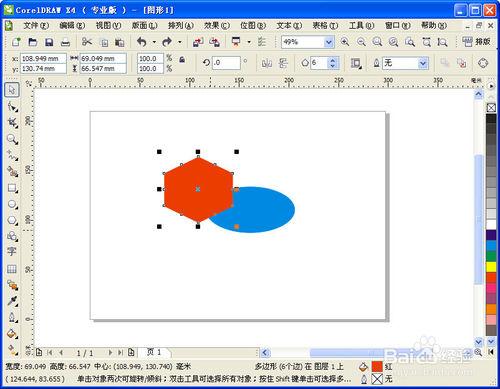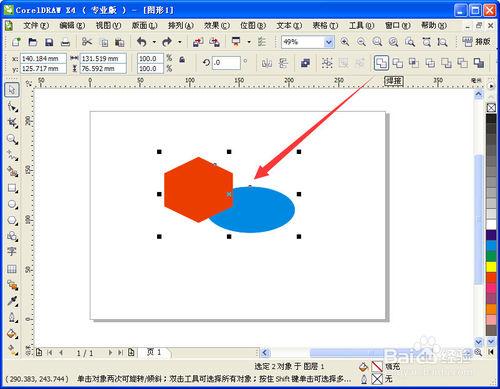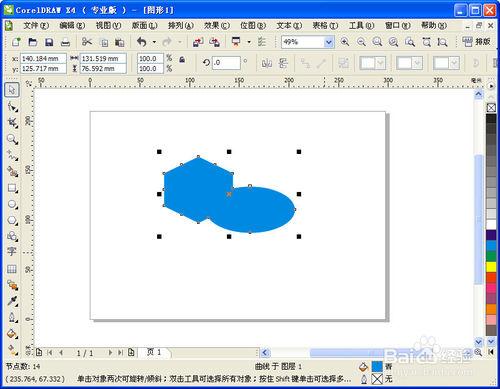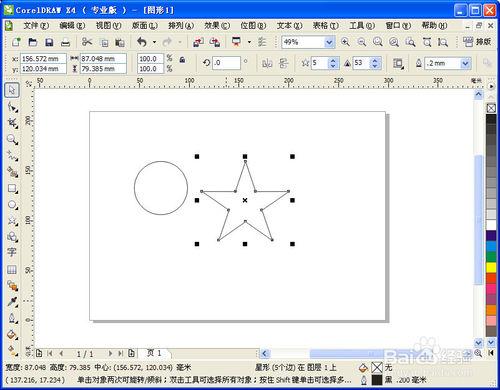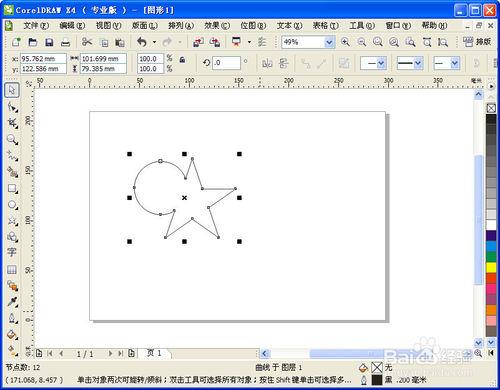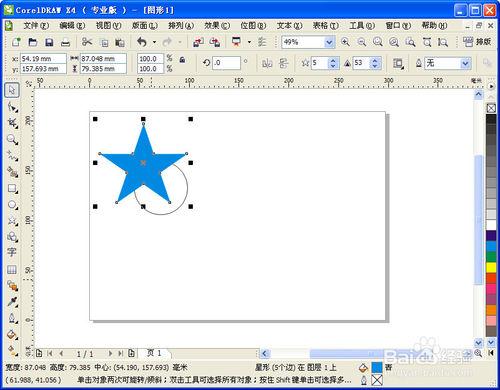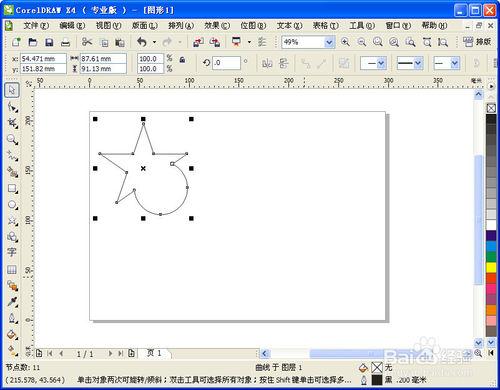操作軟件:CorelDRAW X4,通用其他版本。目的:瞭解掌握焊接工具,達到畫不規則圖形。
工具/原料
CorelDRAW X4
焊接工具
方法/步驟
打開軟件。如圖,
圖形的焊接。
選擇“橢圓形工具”在工作區域畫出一個橢圖形,隨便填充一個藍色。如圖,
選擇“多邊形工具”,在工作區域畫出一個六邊形形,隨便填充一個紅色。如圖,
移動圖形,讓其部分(按需)重疊——這部分重疊即是焊接連接起來的部分。另外也需要注意的是,在下方的圖形顏色,決定著焊接之後的顏色。這裡藍色圖形在下方。因此焊接之後,整體圖形變成藍色。如圖,
接著上步,框選兩個圖形,選擇“焊接工具”,完成焊接。如圖,
線條焊接。分別選擇“橢圓形工具”和“星形工具”,在工作區域畫出圖形。如圖,
接著操作如圖形焊接,焊接完成如圖,
值得注意的是,圖形和線條的焊接,獲得結果是線條。如圖,